페이지 목록:
- 📝 안녕하세요, SDM(삼성 데이터 마이그레이션 소프트웨어)을 사용하여 삼성 SSD를 복제하려고 하는데 0%에서 멈췄습니다. 250GB Samsung 850 EVO가 있고 이를 2TB Samsung 870 EVO에 복제하고 싶습니다.
삼성 데이터 마이그레이션 소프트웨어는 현재 저장 장치의 데이터를 새로운 삼성 SSD로 빠르고 효율적으로 전송할 수 있도록 설계했습니다. 이 소프트웨어는 삼성 SSD 전용입니다. 많은 사람들이 SDM(삼성 데이터 마이그레이션)을 사용하여 하드 드라이브를 SSD에 복제하지만 때로는 복제 중에 삼성 데이터 마이그레이션이 0 또는 99에서 멈추거나 작동하지 않는 오류가 발생할 수 있습니다.
삼성 데이터 마이그레이션이 0에서 멈추는 이유
SDM이 작동하는 데에는 몇 가지 이유가 있지만 삼성 데이터 마이그레이션이 작동하지 않는 이유를 정확히 지적할 수는 없습니다. 그러나 오류의 가능한 원인은 다음과 같습니다.
- SATA 포트 또는 SATA-USB 케이블 문제
- 대상 SSD/하드 드라이브의 저장 공간 부족
- 삼성 데이터 마이그레이션 복제 도구 오래됨
- 손상된 파티션이나 대용량 파일을 SSD로 전송
- 고장난 드라이브에서 데이터 전송
삼성 데이터 마이그레이션이 멈추는 문제를 해결하는 5가지 방법
이 게시물에는 삼성 데이터 마이그레이션이 0에서 멈추는 문제를 해결하고 데이터 전송을 다시 시작하는 총 5가지 실용적인 솔루션이 나열되어 있습니다.
5가지 솔루션에 대한 빠른 안내:
방법 1. 케이블 연결을 확인
SATA 케이블 에 문제가 있거나 SATA-USB 연결이 제대로 이루어지지 않으면 삼성 데이터 마이그레이션이 0에서 멈추는 현상이 발생할 수 있습니다. 케이블과 연결에 주의하세요. 잠시 시간을 내어 케이블의 상태가 양호하고 올바르게 연결되어 있는지 확인하십시오.

먼저 SATA/USB 케이블이 제대로 연결되었는지 확인하고 문제가 해결되는지 확인하세요. 문제가 계속되면 SATA 케이블이 있는 다른 포트를 사용해 보거나 다른 SATA/USB 케이블을 구입하여 드라이브에서 삼성 SSD로 데이터를 전송해 보세요.
방법 2. 디스크 검사 도구 실행
때로는 원본 또는 대상 디스크의 불량 섹터 또는 잘못된 파티션 자체로 인해 삼성 데이터 마이그레이션이 0에서 멈출 수 있습니다. 드라이브에 문제가 있는지 확인하려면 chkdsk 명령을 사용하여 Windows에서 디스크 검사 유틸리티를 실행할 수 있습니다. . 드라이브를 검색하는 데 몇 초도 걸리지 않습니다. 그렇게 하려면 아래 지침을 따르십시오.
1단계: chkdsk 도구를 실행하는 동안 삼성 SSD가 시스템에 연결되어 있는지 확인하세요.
2단계: 명령 프롬프트를 검색하고 관리자 권한으로 실행합니다.
3단계: 다음 명령을 입력하고 Enter를 누르십시오. 나중에 창의 지시에 따라 점검을 완료하세요.
chkdsk X: ( X는 확인하려는 드라이브 또는 파티션의 문자입니다.)
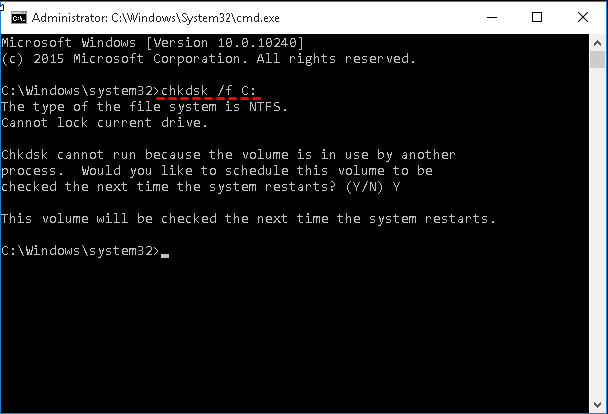
드라이브에 불량 섹터나 기타 항목이 있는 경우 명령 프롬프트에서 확인할 수 있습니다. 이러한 경우에는 데이터를 백업한 후 나중에 데이터 전송을 시도해 볼 수 있습니다.
방법 3. 대상 디스크 저장 공간 확인
대상 디스크 공간이 원본 디스크보다 작을 경우 데이터 전송이 불가능합니다. 따라서 저장 공간이 적은 SSD에 하드 드라이브를 복제하려고 하면 삼성 데이터 마이그레이션이 0 또는 99에서 멈추는 것과 같은 문제가 발생합니다.
이러한 오류를 방지하려면 프로세스를 시작하기 전에 대상 디스크 저장 공간을 확인하십시오. 원본 디스크보다 저장 공간이 25% 이상 많은 대상 디스크를 사용하는 것이 좋습니다. 요구 사항에 따라 적합한 디스크를 구입하는 것이 좋습니다.
방법 4. 장치 암호화 비활성화
Windows OS가 외부 드라이브를 감지하면 장치 암호화 기능을 사용하여 하드 드라이브의 내용을 읽을 수 없게 만들어 해당 내용을 읽지 못하도록 제한할 수 있습니다. 이러한 경우 SDM이 SSD를 감지하더라도 데이터 전송은 0에서 중단됩니다. 단 몇 번의 클릭만으로 장치 암호화를 비활성화하고 전송 프로세스를 계속할 수 있습니다.
장치 암호화를 비활성화하는 방법은 다음과 같습니다.
1단계: Windows 키를 클릭하고 설정 > 개인 정보 및 보안 > 장치 암호화 를 선태합니다.
다만, 장치 암호화가 표시되지 않으면 장치 암호화를 사용할 수 없습니다.
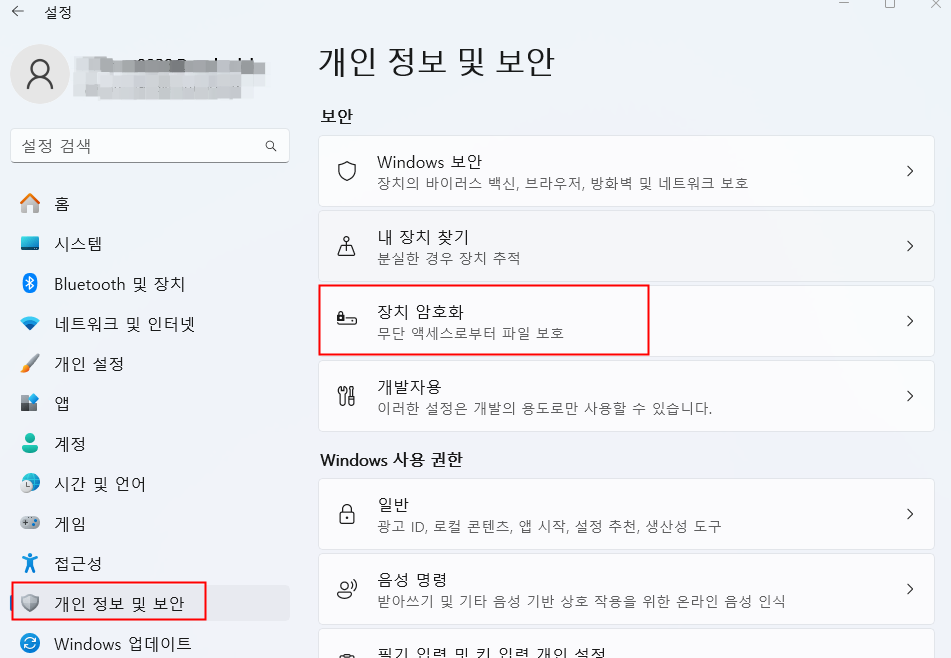
2단계: 이제 장치 암호화 옆의 토글을 비활성화하여 끕니다. 경고 메시지가 나타나면 끄기를 클릭하세요.
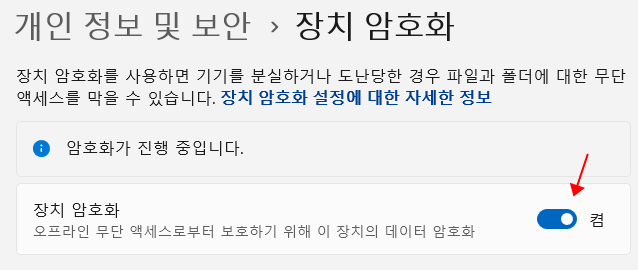
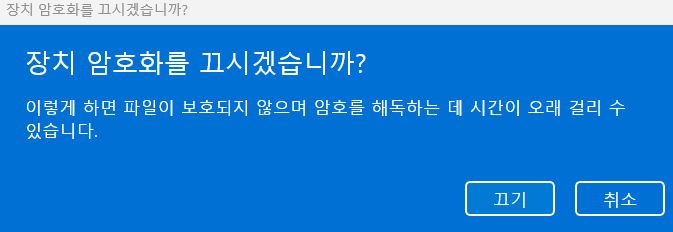
3단계: 이제 다시 시작하고 데이터 전송 프로세스를 시작하세요.
이제 삼성 데이터 마이그레이션이 작동하는지 확인하세요. PC에 BitLocker가 있는 경우 BitLocker도 비활성화하세요. 프로세스를 완료한 후 운영 체제의 중요한 보안 기능인 연결 장치 암호화를 다시 활성화하십시오.
방법 5. 삼성 데이터 마이그레이션 소프트웨어 업데이트
삼성 데이터 마이그레이션 도구가 오래된 경우 디스크 복제 중에 문제가 발생할 수 있습니다. Samsung 데이터 마이그레이션이 0에서 멈추는 문제를 해결하려면 공식 웹사이트를 방문하여 최신 버전의 Samsung 데이터 마이그레이션을 다운로드하세요.
데이터 마이그레이션 도구를 최신 버전으로 업데이트하는 단계:
1단계: 삼성 공식 웹사이트 로 이동합니다.
2단계: 아래로 스크롤하여 Data Migration을 찾은 다음 나중에 소비자 SSD용 삼성 데이터 마이그레이션 소프트웨어를 확장합니다.
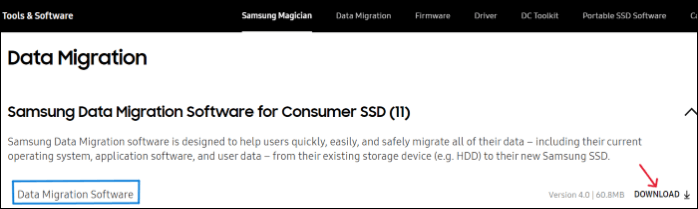
3단계: 삼성 데이터 마이그레이션 for Windows 의 최신 버전을 얻으려면 다운로드를 클릭하세요. 다운로드 속도는 인터넷 연결에 따라 다릅니다.
삼성 데이터 마이그레이션 작동 안됨 문제에 대한 대체 솔루션
삼성 데이터 마이그레이션 관련 문제가 지속되고 피곤하다면 훨씬 쉬운 대안을 사용하여 데이터를 전송하는 것이 좋습니다. EaseUS 디스크 복제 프로그램은 단 몇 번의 클릭만으로 작업을 수행할 수 있으며 모든 브랜드의 하드 드라이브에서 작동하는 최고의 디스크 복제 도구입니다.
EaseUS Disk Copy는 Windows용 더 빠른 디스크 복제를 위한 효율적인 디스크 복제 도구입니다. 하드 드라이브를 복제하고 , 디스크를 업데이트하고, 데이터를 마이그레이션하고, 긴급 상황에 대비해 백업용 복사본을 만들 수도 있습니다. 모든 기능은 원활한 탐색 및 기능과 결합되어 몇 단계만으로 작업을 완료할 수 있습니다.
EaseUS 디스크 복사의 주요 기능
- 시스템 복제 , 디스크 복제, 파티션 복제
- 하드 드라이브에 대한 로컬 백업을 병렬로 생성
- 데이터 손실 없이 한 내장 하드에서 다른 내장 하드로 복사본 데이터를 업그레이드하거나 전송
- Windows 11/10/8/7 및 Windows Server 2008, 2012, 2016, 2019 및 2022 지원
- 사용된 파티션만 복사할 수 있는 섹터별 복제
EaseUS Disk Copy를 사용하여 삼성 SSD를 마이그레이션하거나 복제하려면 다음의 간단한 단계를 따르세요.
1단계. PC에서 EaseUS Disk Copy를 다운로드, 설치 및 실행합니다.
"디스크 모드"에서 복제할 원본 SSD와 대상 SSD를 선택하고 "다음"을 클릭합니다.

2단계. SSD를 선택한 후, 왼쪽 하단에 있는 '고급 모드 켜기' 옵션을 활성화하면 대상 SSD의 레이아웃이 자동으로 조정됩니다.

두 디스크의 디스크 레이아웃을 확인합니다. "디스크 자동 맞춤", "원본으로 복사" 또는 "디스크 레이아웃 편집"을 선택하여 대상 디스크의 디스크 레이아웃을 관리할 수 있습니다.
- "디스크 자동 맞춤" 기능 은 기본적으로 대상 디스크 레이아웃을 일부 조정하여 최적의 성능을 발휘할 수 있도록 도와줍니다.
- "원본으로 복사" 기능은 대상 디스크의 내용을 변경하지 않으며, 레이아웃은 소스 디스크와 동일하게 유지합니다.
- "디스크 레이아웃 편집" 기능을 사용하면 대상 디스크에서 파티션 레이아웃을 수동으로 조정하거나 이동할 수 있습니다.

"섹터별 복제" 기능을 사용하려면 대상 디스크의 크기가 소스 디스크의 크기와 같거나 더 커야 합니다. 만약 용량이 더 큰 하드 디스크를 용량이 더 작은 하드 디스크로 복제하고자 하신다면 이 기능을 선택하지 않으시길 권장합니다.
3단계. SSD 복제를 시작합니다. 이때 데이터 손실에 대한 경고 메시지가 나타납니다. "계속"을 클릭하여 이 메시지를 확인한 후 "실행"을 클릭합니다.
**대상 디스크의 모든 데이터가 완전히 삭제되므로 주의해 주시기 바랍니다.

4 단계. 마지막으로, 작업을 공식적으로 실행하려면 "진행" 버튼을 클릭하십시오.

마무리
삼성 데이터 마이그레이션 멈춤 문제는 다양한 이유로 발생할 수 있지만 위에서 언급한 몇 가지 방법으로 수정할 수 있습니다. EaseUS Disk Copy는 복제 디스크에 고급 프로그램을 적용하며 브랜드에 관계없이 모든 하드 드라이브에서 작동할 수 있습니다. 도구를 다운로드하여 확인하면 프로세스가 훨씬 쉬워질 것입니다.
삼성 데이터 마이그레이션이 중단되는 FAQ
다음은 삼성 데이터 마이그레이션에 대해 가장 자주 묻는 질문 중 일부입니다. 0에서 멈췄습니다. 비슷한 질문이 있는 경우 이 내용이 도움이 되기를 바랍니다.
1. 삼성 데이터 마이그레이션이 응답하지 않는 문제를 어떻게 해결하나요?
삼성 데이터 마이그레이션이 응답하지 않는 문제를 해결하기 위해 수행할 수 있는 몇 가지 작업은 다음과 같습니다.
- chkdsk 명령을 사용하여 소스 및 대상 디스크를 확인하십시오.
- 케이블 연결을 확인하십시오.
- 컴퓨터의 하드웨어 상태를 확인하세요.
- 장치 암호화를 비활성화합니다.
- 삼성 데이터 마이그레이션을 업데이트하세요.
2. 삼성 데이터 마이그레이션이 삼성 SSD를 감지하지 못하는 이유는 무엇입니까?
삼성 데이터 마이그레이션이 삼성 SSD를 감지하지 못하는 이유는 다음과 같습니다.
- SSD에 결함이 있는 경우.
- SATA/USB 연결이 부적절합니다.
- SATA® USB 케이블에 문제가 있습니다.
- 오래된 SDM 소프트웨어.
3. 데이터 마이그레이션이 성공했는지 어떻게 알 수 있나요?
새 시스템의 모든 스키마 변경 사항이 업데이트되고 이전 시스템 형식과 일치하는지 확인하세요. 레거시 애플리케이션에서 새 애플리케이션으로의 데이터 마이그레이션이 그 가치를 유지했는지 확인하려면 이전 애플리케이션과 새 애플리케이션 간의 값을 비교하세요.
이 페이지가 도움이 되었나요?

EaseUS Disk Copy
EaseUS Disk Copy는 사용하기 매우 쉽고 잘 설계된 HDD/SSD 복제 및 마이그레이션 도구입니다. 또는, 기존 시스템 디스크를 새로운 디스크(또는 새로 설치된 SSD 드라이브)로 빠르고 쉽게 마이그레이션해주는 효율적인 도구입니다.
-
EaseUS Data Recovery Wizard는 강력한 시스템 복구 소프트웨어로, 실수로 삭제한 파일, 악성 소프트웨어로 인해 잃어버린 파일 또는 전체 하드 드라이브 파티션을 복구할 수 있도록 설계되었습니다.
더 보기 -
이전보다 데이터 복구가 어려워진 현재의 고급 디스크 기술 때문에 완벽하지는 않지만, 우리가 본 것 중에서 EaseUS Data Recovery Wizard는 최고입니다.
더 보기 -
EaseUS Data Recovery Wizard Pro는 시장에서 최고로 평가되는 데이터 복구 소프트웨어 프로그램 중 하나로 알려져 있습니다. 파티션 복구, 포맷된 드라이브 복원, 손상된 파일 수리 등과 같은 고급 기능을 제공하고 있습니다.
더 보기
관련 인기글
-
![author icon]() Yvette/Sep 03, 2025
Yvette/Sep 03, 2025 -
Windows 11/10에서 여러 파티션이 있는 SD 카드를 복제하는 방법
![author icon]() Sue/Sep 15, 2025
Sue/Sep 15, 2025 -
데이터 손실없이 윈도우 11을 용량이 더 큰 SSD로 마이그레이션하는 방법
![author icon]() Yvette/Sep 08, 2025
Yvette/Sep 08, 2025 -
윈도우 노트북/PC에 새로운 SSD를 C 드라이브로 설정하는 방법🔥
![author icon]() Sue/Sep 16, 2025
Sue/Sep 16, 2025




